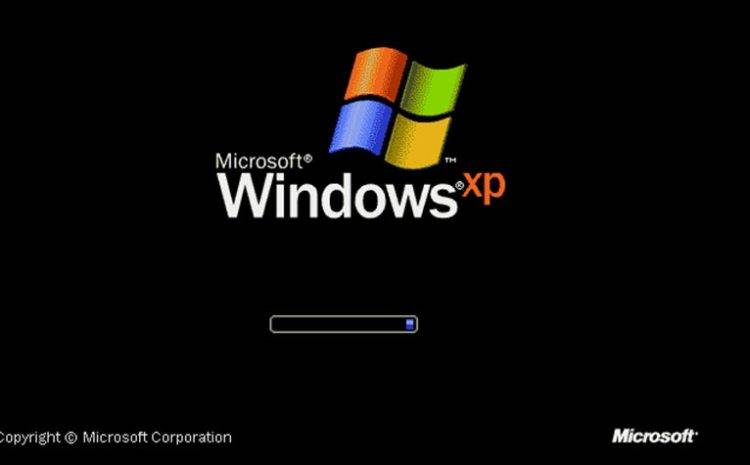
آیا با دلایل تاخیر در آماده شدن ویندوز آشنایی دارید؟ این مشکل معمولاً به دلیل مشکلات نرم افزاری، مشکلات سخت افزاری یا مشکلات پیکربندی سیستم ایجاد می شود. رفع آن آسان است پس با ما همراه باشید.

مسائل نرم افزاری
مشکلات نرم افزاری می تواند باعث شود که ویندوز 10/11 شما روی صفحه «آماده شدن ویندوز» گیر کند، بنابراین درک راه حل های ممکن در دسترس مهم است.
مسائل سخت افزاری
با ادامه مشکلات نرم افزاری که می تواند باعث گیرکردن رایانه ویندوز 10/11 شما در صفحه «آماده شدن ویندوز» شود، اجازه دهید به برخی از مشکلات سخت افزاری که ممکن است باعث این مشکل شوند نگاهی بیندازیم.
ابتدا مطمئن شوید که همه کابل های شما به درستی و ایمن وصل شده اند. اگر هر کدام شل یا شکسته به نظر می رسند، ممکن است نیاز به تعویض داشته باشند.
همچنین باید مطمئن شوید که هیچ یک از اجزای لپ تاپ دل شما در اثر گرما یا استفاده بیش از حد آسیب ندیده است. اگر به نظر می رسد هر یک از قطعات آسیب دیده است، ممکن است ارزش آن را داشته باشد که آنها را با قطعات جدید جایگزین کنید. در نهایت، قبل از تلاش مجدد برای عیب یابی، هر وسیله جانبی خارجی مانند بلندگو، درایو USB و سایر دستگاه ها را جدا کنید.
نکاتی برای کاهش خطر گیر کردن آماده شدن ویندوز
برای کاهش خطر گیر افتادن در حلقه «آماده شدن ویندوز»، مطمئن شوید که بهروزرسانیهای ویندوز را مرتب نصب میکنم. من همچنین برنامه های استفاده نشده ای را که فضا اشغال می کنند حذف می کنم و سیستمم را مرتباً تمیز می کنم. با دنبال کردن این مراحل ساده، میتوانم به کارکرد نرم رایانهام کمک کنم تا دوباره در حلقه راهاندازی گیر نکند.
بهروزرسانیهای ویندوز را مرتب نصب کنید
نصب منظم بهروزرسانیهای ویندوز یک گام مهم برای جلوگیری از گیر کردن در صفحه «آماده شدن ویندوز» است. به روز نگه داشتن سیستم عامل می تواند شما را از ساعت ها ناامیدی و از دست دادن بهره وری نجات دهد. بهترین راه برای اطمینان از اینکه این اتفاق برای شما نمیافتد، تنظیم بهروزرسانیهای خودکار یا بررسی منظم بهروزرسانیهای موجود از طریق برنامه تنظیمات در ویندوز 10/11 است.
حتی اگر فکر میکنید رایانهتان به خوبی کار میکند، همیشه ایده خوبی است که هر گونه بهروزرسانی امنیتی یا ویژگی جدیدی را که توسط مایکروسافت منتشر شده است، بررسی کنید. این نه تنها به شما امکان دسترسی به آخرین ویژگی ها را می دهد، بلکه به محافظت در برابر تهدیدات احتمالی نیز کمک می کند.
علاوه بر این، مطمئن شوید که همه درایورها و همچنین نرم افزارهایی که حاوی درایورهایی مانند کارت گرافیک یا چاپگر هستند، به روز شده باشند. انجام منظم این کارهای ساده به شما کمک می کند تا مطمئن شوید که دوباره در صفحه «آماده شدن ویندوز» گیر نمی کنید.
حذف برنامه های استفاده نشده
یکی دیگر از راه های موثر برای جلوگیری از این مشکل، حذف برنامه های بدون استفاده از سیستم شما است. برنامههای استفاده نشده یا قدیمی میتوانند با سایر نرمافزارها و سختافزارها تداخل داشته باشند و در نتیجه خطاهایی مانند گیر کردن در صفحه «آماده شدن ویندوز» ایجاد شود. مهم است که قبل از هر اقدامی از همه اطلاعات خود نسخه پشتیبان تهیه کنید. به طور کامل تحقیق کنید که چه برنامه هایی برای اجرای صحیح سیستم شما ضروری هستند و چه برنامه هایی را می توان با خیال راحت حذف کرد. همچنین مطمئن شوید که همیشه سیستم خود را با آخرین وصله ها و نسخه های نرم افزار موجود به روز نگه دارید.
سیستم خود را مرتباً تمیز کنید
تعمیر و نگهداری منظم لپ تاپ دل شما برای کارکرد روان و کارآمد آن ضروری است. این شامل پاک کردن فایل های قدیمی، حذف برنامه های استفاده نشده و اجرای پاکسازی دیسک می شود. تمیز نگه داشتن رایانه شما از درهم ریختگی کمک می کند تا مطمئن شوید که منابع کافی برای پردازش سریع وظایف بدون گیر کردن در یک حلقه را دارد.
پیشنهاد مطالعه: دلایل راه اندازی مجدد لپ تاپ دل
